aowexe.exe怎么关闭
任务管理器关闭
1、右击任务栏的空白处,在弹出的菜单栏中找到“任务管理器”,
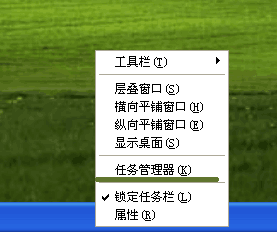
2、点击“任务管理器”,打开任务管理器,

3、在任务管理器中,找到aowexe.exe的进程,然后点击结束进程,在弹出的警告窗口点击“是”即可。

游戏助手设置关闭
1、ao嘛术铹砾wexe.exe产生的原因是因为我们系统中安装了某手游助手,我们只要进入到手游助手设置一下就可以了。打开电脑中的手游助手,在手游助手的右上角可以看到“三”的标志
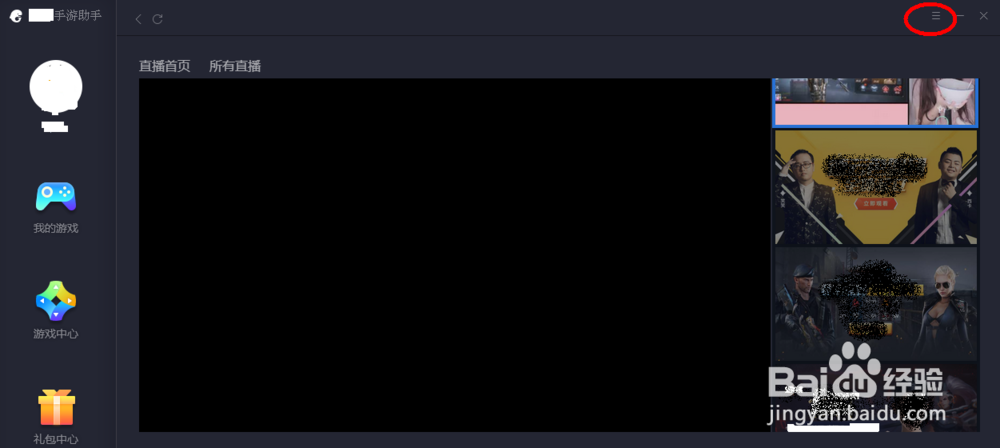
2、点击“三”处,在弹处的下拉菜单中找到“设置中心”,

3、点击“设置中心”,进入到设置中心界面。在设置中心的基本设置里可以看到“语言”的设置,默认是简体中文。

4、我们只需要把简体中文改为英文即可,把语言改成英文后,点击保存完成设置即可。


5、如果这样设置还不行的话,那么你只能把某手游助手卸载了,通过控制面板里的添加/删除程序或者安全卫士来卸载手游助手。
